Situatie
Uneori apar situatii cand nu mai este decat foarte putin spatiu pe partitia sistemului de operare si asta impiedica buna functionare a windowsului. Exista mai multe variante prin care se pot sterge fisiere si astfel recupera din spatiul ocupat, dar in continuare o sa va prezint o solutie folosind utilitarul Wise Disk Cleaner.
Acest program vine in mai multe variante, atat ca instaler de windows cand si ca arhiva zip pentru a putea fi folosit ca program portabil (pus pe un stick si rulat de acolo pe orice calculator). Se poate descarca si folosi gratuit de la urmatorul link http://www.wisecleaner.com/download.html#products-table
Odata descarcat si executat, se va deschide o fereastra similara ca cea de mai jos.

Backup
Aplicatia va crea punct de restaurare a sistemului cand se va trece la stergerea fisierelor mai sensibile din windows.
Solutie
Pasi de urmat
Puteti bifa sau debifa ce anume sa caute pentru a le sterge, dar recomandarea mea este sa lasati setarile initiale (nu va sterge cookie sau parole).
Inainte de a apasa pe butonul Scan, nu uitati sa inchideti orice aplicatie deschisa (browser, office, outlook etc) altfel pot exista fisiere temporare care nu vor putea fi sterse.
Dupa terminarea scanarii initiale, va afisa rezultatele gasite la fiecare sectiune in parte, puteti verifica ce a gasit selectand sectiunea respectiva.
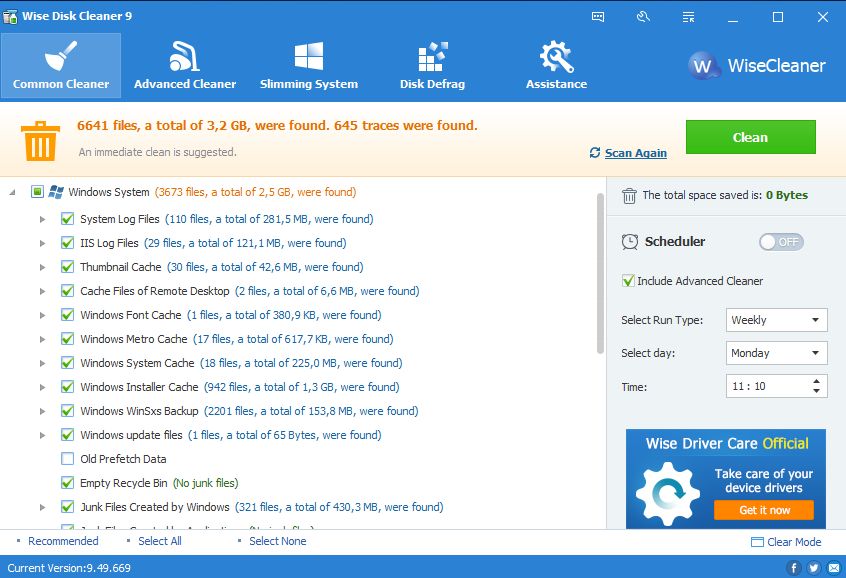
Puteti debifa ce nu doriti sa fie sters (personal nu am avut probleme stergand tot) apoi apasati pe butonul verde „Clean”
Pasul urmator, fereastra „Advanced Cleaner” efectueaza o scanare mai avansata si puteti alege mai multe partitii sau dispozitive externe (pe usb) unde sa se faca curatarea.
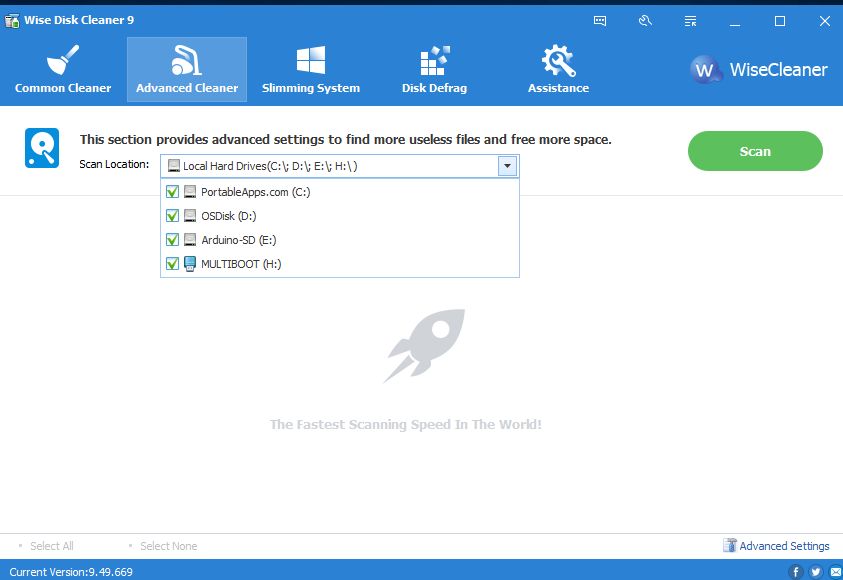
Dupa ce se finalizeaza scanarea si la acest pas, va afisa o lista cu fisierele ce pot fi sterse de pe toate partitiile/dispozitivele selectate. Debifati fisierele care nu vreti sa fie sterse (desii ce gaseste se poate sterge fara probleme) apoi apasati butonul verde „Clean”
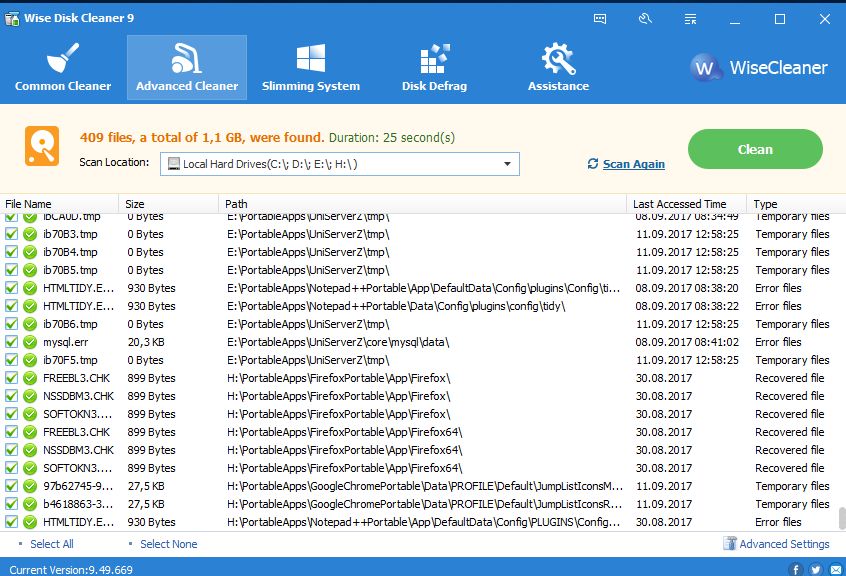
Mergem mai departe, alegem din meniul de sus „Slimming System” si procedam la fel ca si pana acum, bifam ce dorim sa fie sters apoi apasam butonul „Remove”
Atentie la fisierele help de windows, este recomandat sa nu le stergeti altfel pot aparea tot felul de erori daca o aplicatie din windows incearca sa le acceseze.
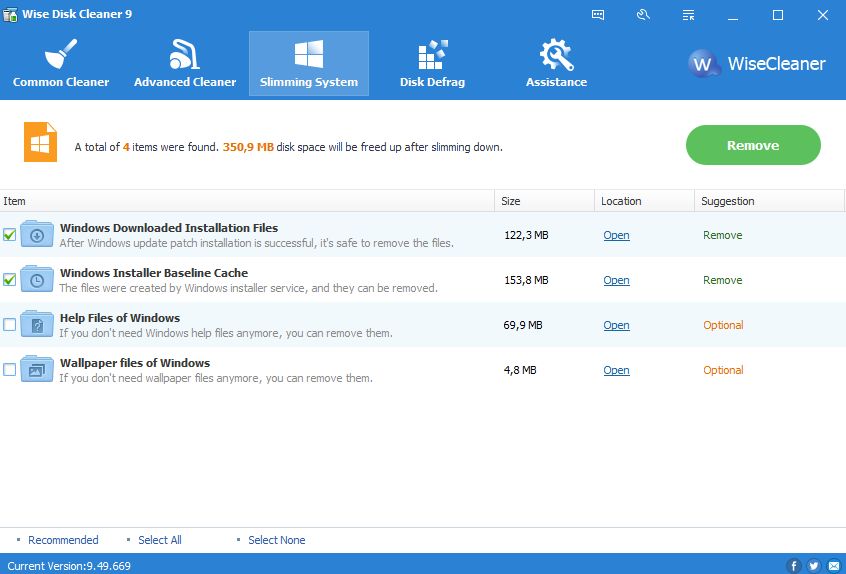
La acest pas, inainte de a fi sterse elementele selectate, aplicatia va apela system restore din windows pentru a crea o copie de siguranta (backup) apoi va efectua stergerea. In cazul in care exista probleme ulterioare, se poate reveni la setarile initiale folosind windows system restore. Personal nu am avut probleme stergand doar ce e bifat in poza de mai sus.
Urmatorul pas ar fi „Disk Defrag” dar recomand a fi utilizat doar pe sistemele mai vechi care au hdd (windows 7) pe windows 10 (sau cele cu ssd) recomand sa lasati sistemul de operare sa optimizeze sistemul (deci se poate sari peste acest pas daca aveti windows 8.1 sau 10 sau ssd)
Atentie! Nu se recomanda defragmentarea unitatior SSD, deoarece le va scadea dramatic durata de viata.

Leave A Comment?